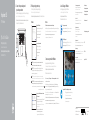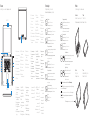Connect the power adapter and
press the power button
Συνδέστε τον προσαρμογέα ισχύος και πιέστε το κουμπί λειτουργίας
Ligar o transformador e premir o botão Ligar
Подключите адаптер источника питания и нажмите на кнопку питания
הלעפהה ןצחל לע ץחלו למשחה םאתמ תא רבח
1
Οδηγός γρήγορης έναρξης
Guia de iniciação rápida
Краткое руководство по началу работы
הריהמ הלחתה ךירדמ
2015-07
Printed in China.
SupportAssist Check and update your computer
Έλεγχος και ενημέρωση του υπολογιστή σας
Verificar e atualizar o computador
Проверяйте и обновляйте свой компьютер
ךלש בשחמה תא ןכדעו קודב
Register your computer
Δήλωση του υπολογιστή σας | Registar o computador
Зарегистрируйте компьютер
| ךלש בשחמה תא םושר
Dell Help & Support
Βοήθεια & υποστήριξη της Dell | Ajuda e Suporte Dell
Справка и поддержка Dell
| Dell לש הכימתו הרזע
Quick Start Guide
Inspiron 15
7000 Series
2 Finish operating system setup
Τελειώστε τη ρύθμιση του λειτουργικού συστήματος
Terminar a configuração do sistema operativo
Завершите настройку операционной системы
| הלעפהה תכרעמ תנקתה תא םייס
Windows
Enable Dell updates
Ενεργοποίηση ενημερώσεων της Dell
Ativar as atualizações Dell
Включите обновления Dell
Dell לש םינוכדע רשפא
Connect to your network
Σύνδεση στο δίκτυό σας
Estabelecer ligação à rede
Подключитесь к сети
תשרל רבחתה
NOTE: If you are connecting to a secured wireless network, enter the
password for the wireless network access when prompted.
ΣΗΜΕΙΩΣΗ: Αν πρόκειται να συνδεθείτε σε ασφαλές ασύρματο δίκτυο,
πληκτρολογήστε τον κωδικό πρόσβασης στο ασύρματο δίκτυο όταν
παρουσιαστεί η σχετική προτροπή.
NOTA: Se estiver a estabelecer ligação a uma rede sem fios protegida,
quando for solicitado, introduza a palavra-passe de acesso à rede sem fios.
ПРИМЕЧАНИЕ. В случае подключения к защищенной беспроводной сети при
появлении подсказки введите пароль для доступа к беспроводной сети.
תשרה לא השיגה תמסיס תא ןזה ,תחטבואמ תיטוחלא תשרל רבחתמ התא םא :הרעה
.תאז תושעל שקבתת רשאכ תיטוחלאה
Sign in to your Microsoft account orcreate
alocal account
Συνδεθείτε στον λογαριασμό σας στη Microsoft
ή δημιουργήστε τοπικό λογαριασμό
Iniciar sessão numa conta Microsoft ou criar
uma conta local
Войдите в учетную запись Microsoft или
создайте локальную учетную запись
ימוקמ ןובשח רוצ וא ךלש Microsoft ןובשחל סנכיה
Ubuntu
Follow the instructions on the screen to finish setup.
Ακολουθήστε τις οδηγίες που παρουσιάζονται στην οθόνη για να τελειώσει η ρύθμιση.
Siga as instruções apresentadas no ecrã para concluir a configuração.
Для завершения установки следуйте инструкциям на экране.
.הנקתהה תא םייסל ידכ ךסמה לע תוארוהה יפל לעפ
Product support and manuals
Υποστήριξη και εγχειρίδια προϊόντων
Suporte de produtos e manuais
Техническая поддержка и руководства по продуктам
רצומל םיכירדמו הכימת
Dell.com/support
Dell.com/support/manuals
Dell.com/support/windows
Dell.com/support/linux
Contact Dell
Επικοινωνία με την Dell | Contactar a Dell
Обратитесь в компанию Dell
| Dell לא הנפ
Dell.com/contactdell
Regulatory and safety
Ρυθμιστικοί φορείς και ασφάλεια
Regulamentos e segurança
Соответствие стандартам и технике безопасности
תוחיטבו תונקת
Dell.com/regulatory_compliance
Regulatory model
Μοντέλο κατά τους ρυθμιστικούς φορείς | Modelo regulamentar
Модель согласно нормативной документации
| הניקת םגד
P55F
Regulatory type
Τύπος κατά τους ρυθμιστικούς φορείς | Tipo regulamentar
Тип согласно нормативной документации
| הניקת גוס
P55F002
Computer model
Μοντέλο υπολογιστή | Modelo do computador
Модель компьютера
| בשחמ םגד
Inspiron 15-7568
© 2015 Dell Inc.
© 2015 Microsoft Corporation.
© 2015 Canonical Ltd.
Locate Dell apps in Windows
Εντοπισμός εφαρμογών της Dell στα Windows
Localizar as aplicações Dell no Windows
Найдите приложения Dell в Windows
Windows-ב Dell תויצקילפא תא רתא
Create recovery media for Windows
Δημιουργία μέσων αποκατάστασης για Windows
Criar um suporte de dados para recuperação do Windows
Создайте носитель для восстановления Windows
Windows רובע תוששואתה תיידמ רוצ
In Windows search, type Recovery, click Create a recovery media, and follow the
instructions on the screen.
Στο πεδίο αναζήτησης στα Windows πληκτρολογήστε τη λέξη Αποκατάσταση,
κάντε κλικ στην επιλογή Δημιουργία μέσου αποκατάστασης και ακολουθήστε τις
οδηγίες που παρουσιάζονται στην οθόνη.
Na procura do Windows, escreva Recuperação, clique em Criar suporte de dados
para recuperação, e siga as instruções no ecrã.
В поиске Windows наберите Восстановление, нажмите на значок Создать носитель для
восстановления системы и следуйте указаниям на экране.
.ךסמה לעש תוארוהה תא עצבו תוששואתה תיידמ רוצ לע ץחל ,תוששואתה דלקה ,Windows לש שופיחב

Features
Δυνατότητες | Funcionalidades |
Характеристики
| תונוכת
21
13
2
5
19
9
8
7
6
12
10
11
1513
16
Shortcut keys
Πλήκτρα συντόμευσης | Teclas de atalho
Клавиши быстрого выбора команд
| רוציק ישקמ
Mute audio
Σίγαση ήχου | Silenciar o áudio
Отключить звук
| עמשה תקתשה
Decrease volume
Μείωση ακουστικής έντασης | Diminuir o volume
Уменьшить громкость
| לוקה תמצוע תשלחה
Increase volume
Αύξηση ακουστικής έντασης | Aumentar o volume
Увеличить громкость
| לוקה תמצוע תרבגה
Play previous track/chapter
Αναπαραγωγή προηγούμενου κομματιού/κεφαλαίου
Reproduzir a faixa/capítulo anterior
Воспроизведение предыдущей дорожки или главы
םימדוקה קרפה/העוצרה תלעפה
Play/Pause
Αναπαραγωγή/Παύση | Reproduzir/pausa
Воспроизведение/пауза
| הייהשה/הלעפה
Play next track/chapter
Αναπαραγωγή επόμενου κομματιού/κεφαλαίου
Reproduzir a faixa/capítulo seguinte
Воспроизведение следующей дорожки или раздела
אבה קרפ/ץבוק ןגנ
Switch to external display
Μετάβαση σε εξωτερική οθόνη | Mudar para o ecrã externo
Перейти к внешнему дисплею
| ינוציח גצ לא רבעמ
Search
Αναζήτηση | Procurar
Поиск
| שופיח
Toggle keyboard backlight
Εναλλαγή οπίσθιου φωτισμού πληκτρολογίου
Alternar iluminação do teclado
Переключить заднюю подсветку клавиатуры
תדלקמה לש תירוחא הרואת לש התבשה/הלעפה
Decrease brightness
Μείωση φωτεινότητας | Diminuir o brilho
Уменьшить яркость
| תוריהבה תתחפה
Increase brightness
Αύξηση φωτεινότητας | Aumentar o brilho
Увеличить яркость
| תוריהבה תרבגה
Turn off/on wireless
Ενεργοποίηση/Απενεργοποίηση ασύρματης επικοινωνίας
Ligar/desligar a transmissão sem fios
Включить или выключить беспроводное соединение
תיטוחלא תוליעפ לש התבשה/הלעפה
Toggle Fn-key lock
Εναλλαγή κλειδώματος πλήκτρου Fn
Ligar/desligar bloqueio da tecla Fn
Блокировка клавиши Fn
Fn שקמ תליענ בצמ תפלחה
NOTE: For more information, see Specifications at Dell.com/support.
ΣΗΜΕΙΩΣΗ: Για περισσότερες πληροφορίες ανατρέξτε στην ενότητα Προδιαγραφές
στην ιστοσελίδα Dell.com/support.
NOTA: Para mais informações, consulte Especificações em Dell.com/support.
ПРИМЕЧАНИЕ. Более подробную информацию см. в спецификациях на сайте
Dell.com/support.
. Dell.com/support תבותכב
טרפמ
האר ,ףסונ עדימ תלבקל :הרעה
4
20
18
17
1. Right microphone
2. Camera-status light
3. Camera
4. Ambient-light sensor
5. Left microphone
6. Windows button
7. Security-cable slot
8. Power-adapter port
9. HDMI port
10. USB 3.0 port with
PowerShare
11. USB 3.0 port
12. Headset port
13. Left-click area
14. Touch pad
15. Right-click area
16. Power and
battery-status light
17. Power button
18. Volume-control
buttons
19. USB 3.0 port
20. Media-card reader
21. Service Tag label
1. Δεξί μικρόφωνο
2. Λυχνία κατάστασης
κάμερας
3. Κάμερα
4. Αισθητήρας φωτισμού
περιβάλλοντος
5. Αριστερό μικρόφωνο
6. Κουμπί Windows
7. Υποδοχή καλωδίου
ασφαλείας
8. Θύρα προσαρμογέα
ισχύος
9. Θύρα HDMI
10. Θύρα USB 3.0 με
PowerShare
11. Θύρα USB 3.0
12. Θύρα
κεφαλοσυσκευής
13. Περιοχή αριστερού
κλικ
14. Επιφάνεια αφής
15. Περιοχή δεξιού κλικ
16. Λυχνία κατάστασης
τροφοδοσίας και
μπαταρίας
17. Κουμπί λειτουργίας
18. Κουμπιά ρύθμισης
ακουστικής έντασης
19. Θύρα USB 3.0
20. Μονάδα ανάγνωσης
καρτών πολυμέσων
21. Ετικέτα εξυπηρέτησης
1. Microfone direito
2. Luz de estado da
câmara
3. Câmara
4. Sensor de luz
ambiente
5. Microfone esquerdo
6. Botão do Windows
7. Ranhura do cabo de
segurança
8. Porta do
transformador
9. Porta HDMI
10. Porta USB 3.0 com
PowerShare
11. Porta USB 3.0
12.
Porta de auscultadores
13. Área de clique com
o botão esquerdo
14. Painel tátil
15. Área de clique com
o botão direito
16. Luz de energia
eestado da bateria
17. Botão Ligar
18. Botões de controlo
do volume
19. Porta USB 3.0
20. Leitor de cartão
multimédia
21. Etiqueta de serviço
1 .ינמי ןופורקימ
2 .המלצמ בצמ תירונ
3 .המלצמ
4 .הביבס תרואת ןשייח
5 .ילאמש ןופורקימ
6 .Windows ןצחל
7 .החטבא לבכ ץירח
8 .למשח םאתמ תאיצי
9 .HDMI תאיצי
10 . םע USB 3.0 תאיצי
PowerShare
11 .USB 3.0 תאיצי
12 .היינזוא תאיצי
13 .תילאמש הציחל רוזא
14 .עגמ חטשמ
15 .תינמי הציחל רוזא
16 .הללוסו למשח בצמ תירונ
17 .הלעפה ןצחל
18 .לוק תמצוע ינצחל
19 .USB 3.0 תאיצי
20 .הידמ יסיטרכ ארוק
21 .תוריש גת תיוות
1.
Правый микрофон
2.
Индикатор состояния
камеры
3.
Камера
4.
Датчик внешнего
освещения
5.
Левый микрофон
6.
Клавиша Windows
7.
Слот для защитного
кабеля
8.
Разъем для адаптера
питания
9.
Разъем HDMI
10.
Разъем USB 3.0
с поддержкой функции
PowerShare
11.
Разъем USB 3.0
12.
Разъем для наушников
13.
Область щелчка левой
кнопкой мыши
14.
Сенсорная панель
15.
Область щелчка
правой кнопкой мыши
16.
Индикатор питания
и уровня заряда
батареи
17.
Кнопка питания
18.
Кнопки регулировки
громкости
19.
Разъем USB 3.0
20.
Устройство чтения
карт памяти
21.
Метка обслуживания
Modes
Τρόποι λειτουργίας | Modos |
Режимы
| םיבצמ
Notebook
Notebook | Computador portátil
Потративный компьютер
| תרבחמ בשחמ
Tablet
Tablet | Tablet
Планшет
| חול בשחמ
Tent
Δίπλωμα κατά πλάτος | Tenda
Палатка
| ”להוא“ בצמ
“
Stand
Βάση | Base
Подставка
| דמעמ
14
-
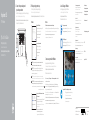 1
1
-
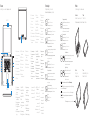 2
2
Artigos relacionados
-
Dell Inspiron 3157 2-in-1 Guia rápido
-
Dell Inspiron 3157 2-in-1 Guia rápido
-
Dell Inspiron 3157 2-in-1 Guia rápido
-
Dell Inspiron 3552-5209 Manual do usuário
-
Dell Inspiron 3552-0514 Manual do usuário
-
Dell Inspiron 3552 Guia rápido
-
Dell Inspiron 7359 2-in-1 Guia rápido
-
Dell Inspiron 7359 2-in-1 Guia rápido
-
Dell Inspiron 7359 2-in-1 Guia rápido
-
Dell Inspiron 7359 2-in-1 Guia rápido